説明はPowerShellで行っていますが、記事の最後でコマンドプロンプトで動くバッチファイルを紹介しています。
ユーザー名の調べ方などが特殊なので、本文を読んでからバッチファイルをご利用ください。
アクセス権変換の流れ
- 管理者権限でPowerShell(またはコマンドプロンプト)を立ち上げる
- icaclsコマンドでファイルのユーザー名を調べる
- icaclsコマンドでアクセス権を書き換える(ワイルドカード*利用可)
管理者権限でPowerShellを立ち上げる
PowerShellのアイコンを右クリックして「管理者として実行する」をクリック。

メモ
コマンドプロンプトでも同じことが出来ます。
コマンドプロンプトを使う場合も管理者権限で立ち上げてください。
記事の最後でバッチファイルを紹介しています。
icaclsコマンドでファイルのユーザー名を調べる
icaclsコマンドで使うユーザー名は、ファイルのプロパティのセキュリティータブに表示されるユーザー名とは違うものです。
icaclsコマンドで使うためにファイルのユーザー名を調べます。
書き方
icacls ファイル名例
> icacls Cursor.lnk
Cursor.lnk NT AUTHORITY\SYSTEM:(I)(F)
BUILTIN\Administrators:(I)(F)
****************\*******:(I)(F)icaclsコマンドでアクセス権を書き換える
書き方
icacls ファイル名 /grant ユーザー名:アクセス権ファイル名は、ワイルドカード(*)が使えます。
ユーザー名は、前の項目で調べたユーザー名(*****の部分)を記述します。
アクセス権は、以下のページを参考に付与したいアクセス権を記述します。

icacls
指定したファイルの随意アクセス制御リスト (DACL) を表示または変更し、指定したディレクトリ内のファイルに格納された DAC を適用する icacls コマンドのリファレンス記事。
例
> icacls *.lnk /grant ****************\*******:F
処理ファイル: Blender 4.2.lnk
処理ファイル: Cursor.lnk
処理ファイル: Gather.lnk
3 個のファイルが正常に処理されました。0 個のファイルを処理できませんでしたワイルドカードを使ってショートカットファイルのアクセス権を一括で変更しています。
オプション「F」はフルアクセス権限を付与します。
バッチファイルにしてみた
いちいちコマンド打つのがめんどくさくなったので、Windowsで動くバッチファイルを作りました。
対象のディレクトリやユーザー名を自分の環境のものに変えてご利用ください。
「お好きなファイル名.bat」で保存して、右クリックで「管理者として実行」で実行してください。
@echo off
:: 管理者権限で実行しているか確認
net session >nul 2>&1
if %errorlevel% neq 0 (
echo 管理者権限で実行する必要があります。
pause
exit /b
)
:: ディレクトリを変更
cd 対象のディレクトリを記入
:: icaclsコマンドを実行
icacls *.lnk /grant ユーザー名を記入:F
echo 処理が完了しました。
pauseこの記事が参考になったら下の「参考になった」ボタンをお願いいたします。
では、良いシェルコマンドライフを~
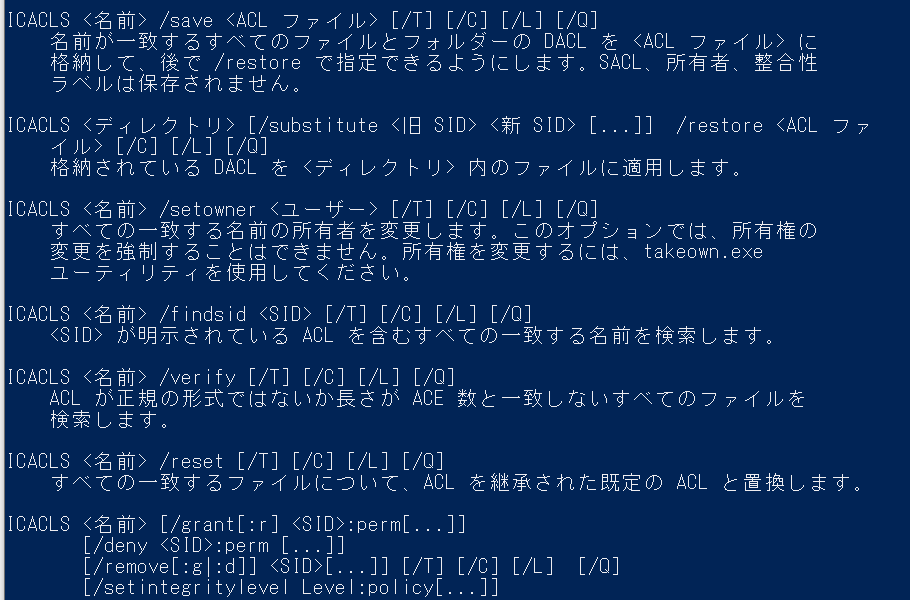
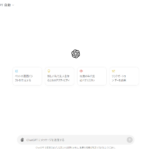
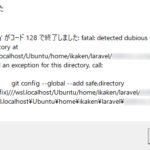
コメント